
Ни для кого не секрет, что интернет постоянно глобализируется. Пользователи в поисках новых знаний, информации, общения все чаще вынуждены переходить на зарубежные сайты. Но далеко не каждый из них в достаточной мере владеет иностранными языками, чтобы свободного себя чувствовать на зарубежных ресурсах всемирной паутины. К счастью, существуют решения для преодоления языковой проблемы. Давайте выясним, как перевести страницу зарубежного сайта на русский язык в браузере Opera.
Способ 1: Перевод с помощью расширений
К сожалению, современные версии браузеров Opera не обладают собственными встроенными инструментами перевода, но существует огромное количество расширений-переводчиков, которые можно установить на Оперу. Поговорим о них подробнее.
Для того чтобы установить нужное расширение, переходим в меню браузера, выбираем пункт «Расширения», а затем кликаем по надписи «Загрузить расширения».

После этого нас перебрасывает на официальный сайт расширений Opera. Тут мы видим список с тематикой этих дополнений. Чтобы войти в нужный нам раздел, кликаем по надписи «Ещё», и в появившемся списке выбираем пункт «Перевод».

Мы попадаем в раздел, где представлено большое количество расширений для Opera, специализирующихся на переводе. Можно воспользоваться любым из них на свой вкус.

Рассмотрим, как перевести страницу с текстом на иностранном языке на примере популярного дополнения Translator. Для этого переходим на соответствующую страницу в разделе «Перевод».

Жмем на кнопку зеленого цвета «Добавить в Opera».

Начинается процесс установки дополнения.

После успешного окончания установки на кнопке, расположенной на сайте, появляется надпись «Установлено», а на панели инструментов браузера – иконка расширения Translator.

Таким же образом можно установить в Оперу любое другое дополнение, выполняющее функции переводчика.
Теперь рассмотрим нюансы работы с расширением Translator. Для того чтобы настроить переводчик в Опере, кликаем по его иконке на панели инструментов, а в открывшемся окне переходим по надписи «Настройки».

После этого мы переходим на страницу, где можно произвести более точные настройки дополнения. Тут можно указать, с какого языка, и на какой будет переводиться текст. По умолчанию выставлено автоопределение. Лучше всего оставить этот параметр без изменений. Тут же в настройках можно изменить место расположения кнопки «Перевести» в окне дополнения, указать максимальное количество используемых пар языков и произвести некоторые другие изменения конфигурации.

Для того чтобы перевести страницу на иностранном языке, кликаем по иконке Translator на панели инструментов, а затем жмем на надпись «Перевести активную страницу».

Нас перебрасывает в новое окно, где страница уже будет полностью переведена.

Существует ещё один способ перевода веб-страниц. Его можно применять даже не находясь конкретно на той странице, которую хотите перевести. Для этого открываем дополнение тем же способом, что и в предыдущий раз, кликнув по его иконке. Затем в верхнюю часть формы открывшегося окна вставляем адрес интернет-страницы, которую нужно перевести. После этого жмем на кнопку «Перевести».

Нас снова перенаправляет на новую вкладку с уже переведенной страницей.
В окне переводчика также можно выбрать сервис, с помощью которого будет осуществляться перевод. Это может быть Google, Bing, Promt, Babylon, Pragma или Urban.

Раньше существовала также возможность организации автоматического перевода веб-страниц с помощью расширения Translate («Перевести»). Но на данный момент, к сожалению, оно не поддерживается разработчиком и теперь недоступно на официальном сайте дополнений Оперы.

Способ 2: Перевод через онлайн-сервисы
Если по какой-то причине вы не можете установить дополнения (например, если используете рабочий компьютер), то перевести веб-страницу с иностранных языков в Опере вы сможете через специальные онлайн-сервисы.
Одним из самых популярных является translate.google.ru. Заходим на сервис, и вставляем в левое окно ссылку на ту страницу, которую желаем перевести. Выбираем направление перевода, и жмем на кнопку «Перевести».

После этого выполняется перевод страницы. Аналогичным образом переводятся страницы через браузер Опера и на других онлайн-сервисах.
Как видим, чтобы организовать перевод веб-страниц в браузере Opera, лучше всего установить наиболее подходящее вам расширение. Если по каким-либо причинам вы такой возможности не имеете, то можете воспользоваться онлайн-сервисами.
 Мы рады, что смогли помочь Вам в решении проблемы.
Мы рады, что смогли помочь Вам в решении проблемы.
Добавьте сайт Lumpics.ru в закладки и мы еще пригодимся вам.
Отблагодарите автора, поделитесь статьей в социальных сетях.
 Опишите, что у вас не получилось. Наши специалисты постараются ответить максимально быстро.
Опишите, что у вас не получилось. Наши специалисты постараются ответить максимально быстро.
Как переводить сайты на русский в опере
Здравствуйте, уважаемые читатели сайта computerho.ru. Если у вас вдруг возник вопрос — как переводить сайты на русский в опере?
То вы можете ознакомиться с простой и пошаговой инструкцией — как в опере переводить страницы на русский.
Чтобы перевести страницу сайта на русский в опере, нам нужно установить расширение.
Данное расширение называется «Google Translate».
При помощи данного расширения вы сможете переводить как сайты, так и отдельные части текста.
Лучше это приложения я не нашел.
Начну я инструкцию с установки «Google Translate».
Итак, приступим к изучению материала…
Установка плагина — Гугл переводчик
Итак, открываем оперу.
Затем в левом верхнем углу жмем кнопку «Оперы».
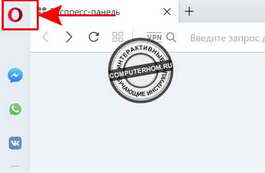
В раскрывшемся меню, наводим курсор мыши на ссылку «Расширения».
После чего раскроется еще одно меню, где вам нужно нажать по ссылке «Загрузить расширения».
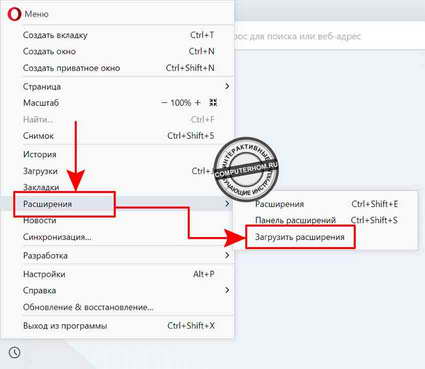
После всех действий, у вас откроется каталог расширений оперы.
Поиск и установка плагина
Итак, в окошке поиска вводим «Google Translate».
После чего нажимаем на «значок лупы», также вы можете нажать клавишу «Enter».
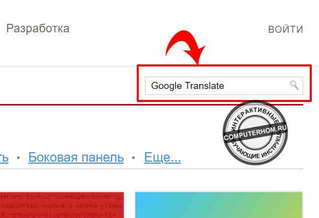
На странице поиска, вы увидите несколько похожих плагинов.
Нам нужен плагин «Google Translate», данный плагин я обозначил на скриншоте.
Для установки плагина открываем данный плагин.
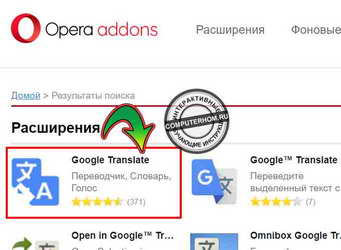
На странице плагина, жмем кнопку «+ Добавить в Opera».
После чего начнется установка. Процесс установки автоматически и займет около 5 — 10 секунд.
После установки плагина мы можем переводить сайты на русский язык.
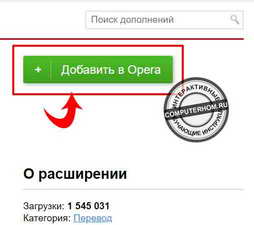
Как в опере переводить страницы на русский
Перевод определенного текста
При помощи данного плагина, можно перевести нужный кусок текста.
- Для перевода текста выделяем нужный вам текс. Затем нажимаем правую кнопку мыши.
В открывшемся меню наводим курсор мыши на строчку «Google Переводчик».
После чего у вас откроется еще одно меню, где вам нужно выбрать пункт «Inline Translator: Перевести на Русский».
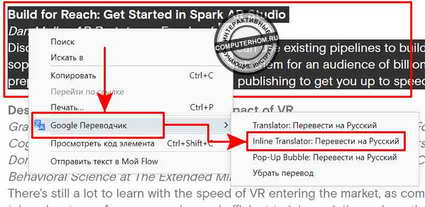
После всех действий выделенный текст будет переведен.
Цвет текста «черный» оригинальная строчка текста.
Зеленая строка текста переведенная строчка текста.
Таким образом первая строчка показывается на оригинальном языке, а вторая строка идет перевод.
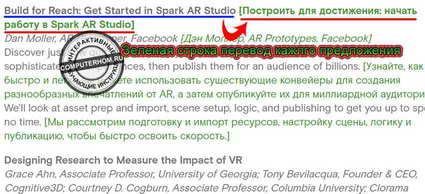
Переводим выделенный текст — отдельно
- Итак, выделяем нужный вам текст.
Затем один раз нажимаем правую кнопку мыши. - В раскрывшемся меню наводим курсор мыши на пункт «Google Переводчик».
После чего раскроется еще одно меню, где нам нужно нажать на пункт «Pop — Up Bubble: Перевести на Русский».
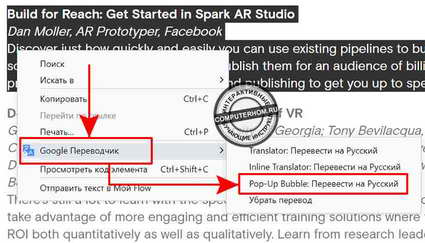
После всех действий выделенный текст будет переведен в отдельном окне.
Очень удобно и читабельно.
Чуть ниже я расскажу как перевести страницу в опере.
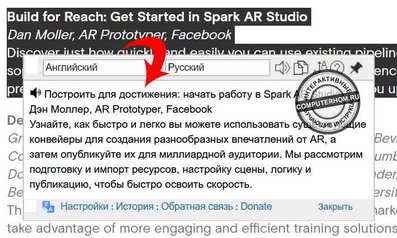
Перевод страницы
Итак, вы открыли сайт на зарубежном языке, здесь все очень просто.
После установки плагина «Google Translate», вы можете перевести страницы в два клика.
Чтобы перевести страницу, выполняем следующие действия:
- Выделять ничего не нужно, просто один раз нажимаем правую кнопку мыши.
- В открывшемся меню выбираем пункт «Google переводчик».
Далее во втором меню выбираем пункт «Перевести страницу на Русский».
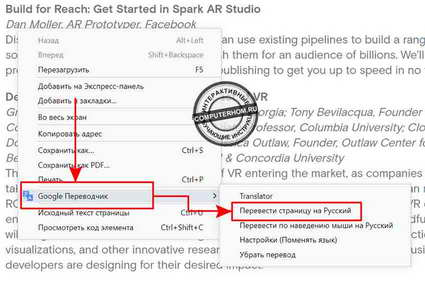
После чего страница в опере будет полностью переведена на русский язык.
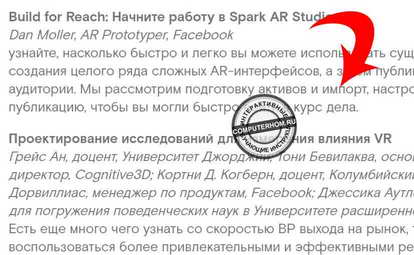
Расширение гугл переводчик
И последнее о чем я хотел вам рассказать — это о расширении.
В данном расширении, вы сможете переводить как текст и слова.
Для этого выполняем следующие действия:
- В правом верхнем углу нажимаем на значок «гугл переводчик».
После чего у вас откроется окно, где вы сможете перевести любой текст. - Итак, в данном окне выбираем вкладку «Переводчик».
Затем вставляем скопированный текст, который хотите перевести.
После чего нажимаем на кнопку «Перевести».
Как перевести страницу в Опере
В последних версиях браузера Опера отсутствует встроенная функция он-лайн переводчика. Но разработчики из компании OperaSoftware не оставили почитателей своего детища без внимания. Благодаря плодотворным партнёрским взаимоотношениям с ведущими разработчиками программного обеспечения Sailormax и Imtranslator, у любого пользователя поисковой системы Опера, есть неограниченная возможность черпать информацию почти на любом языке мира с любых интернет ресурсов. Для этого необходимо установить бесплатно соответствующее «Расширение».
Установка «Расширение Переводчик для Оперы»
Зайти в Меню интеренет-обозревателя, выбрать Расширения, далее Загузить расширения.

В открывшейся вкладке Дополнения к Opera, в поисковике набрать слово переводчик. Нажать кнопку поиск.

Из результата поиска выбрать заинтересовавшее приложение для установки. Подробную информацию можно почитать о каждой программе нажав на пункт Показать больше.

Например, пользователь выбрал приложение Translator от разработчика Sailormax.
Необходимо нажать на кнопку Добавить в Opera, для установки данного приложения в качестве компонента в браузере.

Приложение установлено. В панели управления появился значок on-line переводчика.


Пользоваться переводчиком достаточно просто.
Выделить текст. Нажать на иконку Translator.

Перевод, конечно, не профессиональный, но для понимания основной сути выбранного текста, вполне приемлем.

Если пользователь задастся вопросом: «Как переводить страницы в опере целиком?». То и на это у создателей приложения есть ответ. В нижней части окна с оригиналом и переводом текста есть функция Перевести активную страницу ХХХХХХХХХХ. Нажав на которую, пользователь получает автоматический перевод всей страницы от Google.


Теперь любой пользователь может погрузиться ещё глубже во вселенную Интернет. С помощью доступных приложений переводить содержимое на родной язык стало проще простого. Но лучше начать изучать иностранные языки. Это полезно, а иногда жизненно необходимо.
Автоперевод страниц в Опере на русский: как настроить
by Юрий Белоусов · 27.03.2019
Некоторые браузеры, например, Google Chrome и Яндекс браузер поддерживают функцию автоматического перевода страниц на сайтах с содержимым на иностранном языке. При заходе на такой сайт, в этих браузерах появляется диалоговое окно с предложением перевести страницу. К сожалению, в Опере автоматический перевод страниц не поддерживается по умолчанию.
Но несмотря на то, что автоперевод страниц в Опере отсутствует, все же есть специальные расширения, способные облегчить работу с сайтами и текстами на иностранном языке.
Перевод страниц в Opera браузере: расширение Translate
Существует с десяток расширений для перевода страниц в Опере. Функционал у них всех достаточно схожий. И не удивительно, ведь используют они одну и ту же технологию перевода – Google Translate. Но из них всех мне понравились всего 1. И судя по рейтингам, не только мне оно пришлись по душе. Его то мы и рассмотрим.
Translator для Opera
Translator – отличное расширение для быстрого автоматического перевода текста на страницах сайта в браузере Opera на русский язык или на любой другой.
Оно способно как сделать перевод всей страницы сайта, включая меню, боковые навигационные панели с сохранением картинок и стилей сайта, так и переводить лишь выделенный фрагмент текста.
Чтобы сделать автоматический перевод страницы в Опере доступным, необходимо включить кое-какие настройки.
Чтобы настроить автоперевод страниц в Опере нужно:
- Зайти в «Расширения» с помощью комбинации клавиш Ctrl + Shift + E ;
- Перейти в раздел «Настройки»;
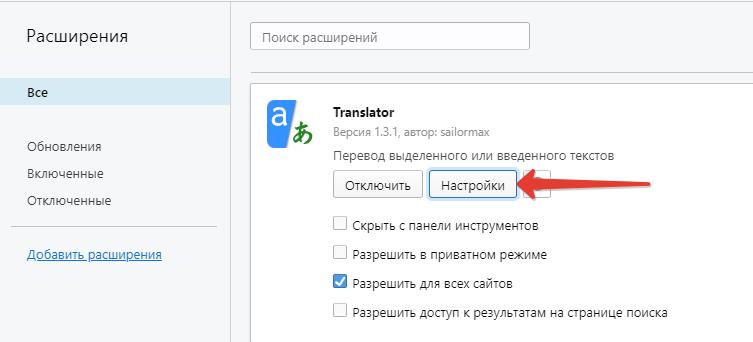
- Выбрать русский язык по умолчанию, или другой язык на который будет переводиться исходный текст;
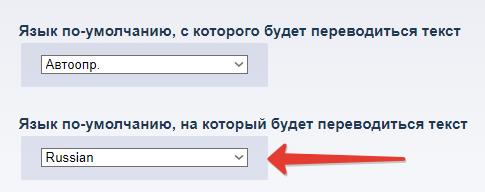
- Включить использование панели переводчика для каждой страницы. Желательно выбрать перевод от Google;

- На этом настройка автоперевода в Opera завершена. Можно зайти на какую-нибудь страницу с содержанием на английском языке и обновить ее. Вверху появится панель с кнопкой «Перевести», при нажатии на которую все содержимое страницы сайта будет переведено на русский язык, или на тот, который был установлен в настройках расширения.
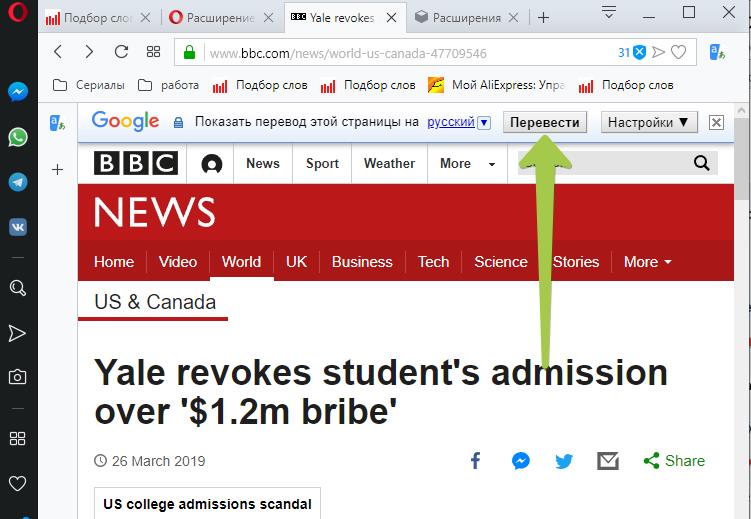
- Если вдруг панель не появилась, то следует обновить страницу и обратить внимание на адресную строку. Ту строку, куда вводятся URL адреса для перехода на сайт. В правой ее части будет уведомление о том, что Opera заблокировала расширение. Следует кликнуть по этому уведомлению и разрешить работу плагина.
Помимо автоматического перевода всей страницы в Opera, данный плагин способен также перевести только выделенный текст. Для этого необходимо:

- Выделить нужный кусок текста на странице;
- В правом верхнем углу нажать на значок расширения;
- В открывшемся окне будет выполнен перевод этого текста.
У расширения есть возможность выбрать какой переводчик использовать: Google, Microsoft, Яндекс, Promt и некоторые другие. Но, как показывает практика, Google – самый лучший, поэтому не стоит менять.
Еще у данного расширения есть 2 полезные функции:
- Озвучивание перевода – робот женским голосом зачитает выполненный перевод или текст на исходном языке.
- Кнопка перехода на страницу с Google переводчиком, на которой выполнен перевод всей страницы.
Надеюсь, вам была полезна статья по установке и настройке плагина для автоматического перевода страниц сайтов в Опере на русский язык.
Если остались какие-нибудь вопросы, касательно авто перевода страниц в Opera браузере, то прошу задавать их в комментариях.
Не нашли ответ на свой вопрос? Тогда воспользуйтесь формой поиска:
Как в опере перевести страницу на русский
Пользователи всемирной паутины находятся в постоянном поиске ценной информации, и нередко посещают с этой целью иностранные ресурсы. И если во многих популярных веб-обозревателях уже давно предусмотрены встроенные инструменты для перевода текста на русский язык, то браузер Опера не оснащен подобными опциями. Что делать пользователю в таком случае?
Самый простой вариант – воспользоваться другим браузером. Но если хочется работать именно с Оперой, то придется идти другим путем. Существует несколько простых способов перевода страницы в браузере. О них и пойдет речь в данной статье.
Сторонние онлайн-сервисы
Одним из альтернативных способов перевода страницы в Opera можно считать сторонние программы, доступные каждому пользователю в режиме онлайн. Чтобы воплотить задуманное в реальность, пользователю нужно скопировать текст просматриваемой страницы и вставить его в окошко любого удобного переводчика (от Google или Яндекс). Разумеется, для перевода текста подобным образом придется выполнить несколько дополнительных действий, которые не решат проблему отсутствия встроенного переводчика в браузере. А чтобы решить её раз и навсегда, можно обратиться к следующим вариантам.
Установка расширения в Opera
Этот способ перевода страниц особенно актуален для тех пользователей, которые ежедневно посещают иностранные ресурсы, но не владеют иностранным языком в совершенстве. Установка специального расширения позволит обогатить функционал браузера. Единственным недостатком в этом вопросе является возможное подвисание программы, поскольку расширение потребляет ресурсы ПК.
Инструкция по установке расширения:
- Запустите браузер и откройте Главное меню (совершите клик по логотипу Опера).
- В контекстном меню наведите курсором на пункт «Расширения».
- Затем выберите опцию «Загрузить расширения».

- На экране появится магазин приложений для браузера. Далее необходимо нажать ссылку «Еще» и выбрать нужную категорию расширений. В данном случае – «Перевод».

- Магазин Опера предложит несколько альтернативных переводчиков, которые можно установить в браузере. Выберите оптимальное расширение по своему усмотрению.
- Кликните по расширению и добавьте его в Оперу.
- Если нужно подтвердить установку, дайте одобрительный ответ.
Как пользоваться расширением
- Откройте иностранный сайт.
- Найдите иконку расширения в верхней части экрана.
- Кликните по значку переводчика и выберите нужную опцию. Программа предложит несколько вариантов перевода текста.
- Если нужно перевести на русский язык отдельный фрагмент текста с иностранного ресурса, выделите его курсором и только после этого нажмите на иконку переводчика в Опере.
- Если нужно перевести текст с одного иностранного языка на другой, выберите нужный язык в специальном поле.
Автоматический перевод текста в браузере Opera
Такие веб-обозреватели, как Google Chrome и Яндекс Браузер давно оснащены встроенными переводчиками, которые работают в автоматическом режиме. Браузер Опера не может похвастаться подобным инструментом, но есть удобное расширение, которое практически ничем не уступает своим конкурентам. Его можно использовать в Opera.
Чтобы скачать и установить полезный инструмент, необходимо следовать предыдущей инструкции. Пользователю нужно найти расширение под названием «Перевести». Если переводчик будет работать некорректно, либо в несоответствии с вашими ожиданиями, посетите блок настроек. Внесите нужные коррективы и сохраните изменения. Если автоматический режим перевода выключен, то нужно его активировать.
Онлайн-переводчик для страниц сайта
В самом начале статьи мы рассматривали онлайн-программы для перевода фрагментов текста в режиме онлайн. Сейчас же пойдет речь о переводе полной страницы сайта через переводчик Google.
- Откройте официальный сайт Гугл-переводчика.
- Вместо фрагмента текста вставьте ссылку, ведущую на нужный вам иностранный сайт.
- Поменяйте языки перевода, если требуется.
- Дождитесь автоматического перевода страницы сайта, либо нажмите на кнопку «Перевести».
- В окошке «перевода» вместо текста появится ссылка. Кликните по этому адресу, чтобы увидеть результат.
Примечание: если по каким-то причинам вам не подходит Google-переводчик, воспользуйтесь любым аналогичным онлайн-сервисом и действуйте по той же инструкции. Она универсальна для всех подобных программ.
Заключение
Для моментального перевода текста страницы в Опере на русский язык разработаны специальные расширения. Их можно найти в магазине браузера. Если такой возможности нет, воспользуйтесь онлайн-переводчиком.
Как перевести страницу на русский в Опере

Всем привет! Для любого юзера, который проводит время в интернете, не удивителен тот факт, что количество информации в нём постоянно растёт. Но вместе с этим и растёт объём информации, который хочет получать и пользователь. Поэтому зачастую многие юзеры из стран СНГ посещают зарубежные сайты.
Как настроить перевод сайта в браузере Опера
Но, к сожалению, некоторым юзерам не позволяет комфортно проводить время на зарубежных ресурсах либо очень плохие знания, либо абсолютное незнание нужного языка. Но в интернете существуют инструменты, которые позволяют преодолеть звуковой барьер. Итак, сегодня мы детально разберём процесс перевода зарубежного сайта в браузере компании «Opera».
Метод 1 – Использование стороннего плагина
К нашему сожалению, в настоящее время интернет обозреватель «Опера» не обладает никаким набором инструментов для перевода сайтов на необходимый нам язык. Но в этом ему могут помочь написанные расширения, которые и занимаются этим переводом. Давайте рассмотрим их чуть более детально.
Для начала нам необходимо перейти в меню со всеми расширениями для этого браузера. Чтобы сделать это открываем меню, после переключаемся во вкладку «Расширения» и там выбираем пункт «Загрузить расширения».
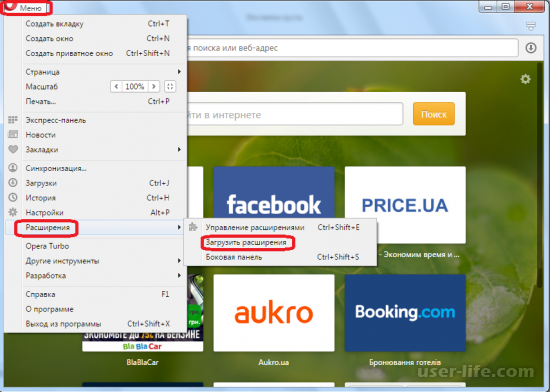
После этого нас переадресует в официальный магазин расширений для интернет обозревателя «Опера».
Здесь располагаются все доступные на сегодняшний день расширения. Для перехода к нужной категории мы кликаем по клавише «Ещё» и в появившемся разделе кликаем по клавише «Перевод».
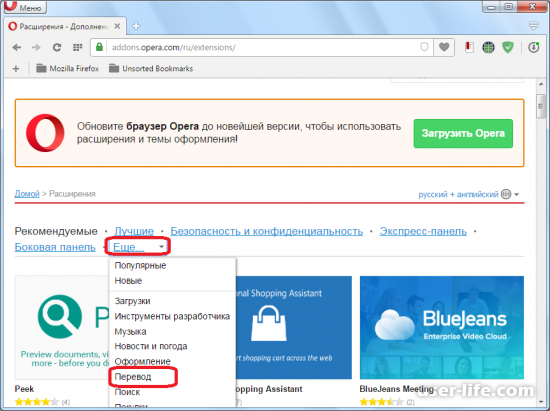
Теперь нас переадресовало во вкладку, в которой располагаются все доступные расширения для перевода сайтов.
Собственно, не имеет особого значения, какое из этих расширений вы выберите, поэтому выбирайте то, что вам больше понравится.
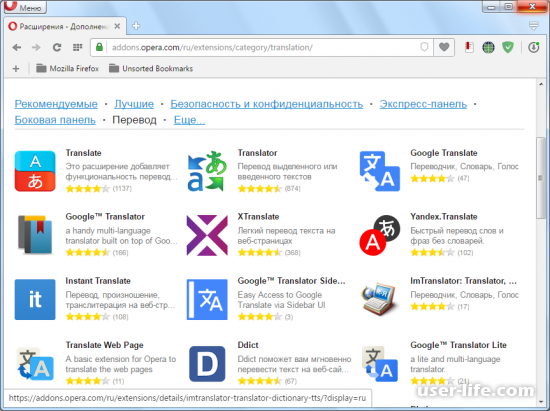
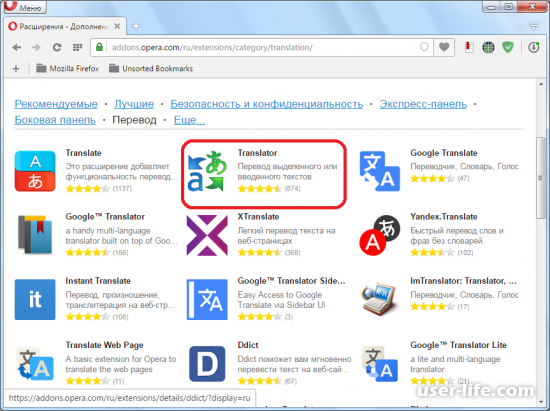
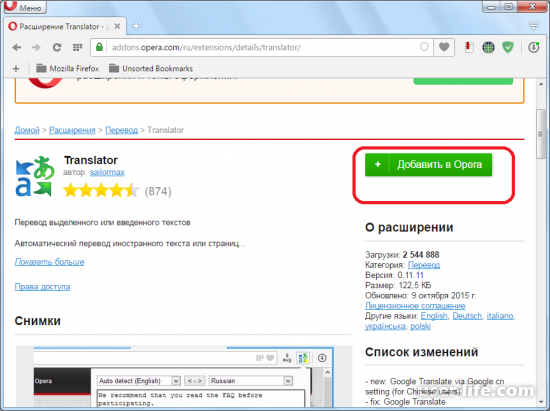
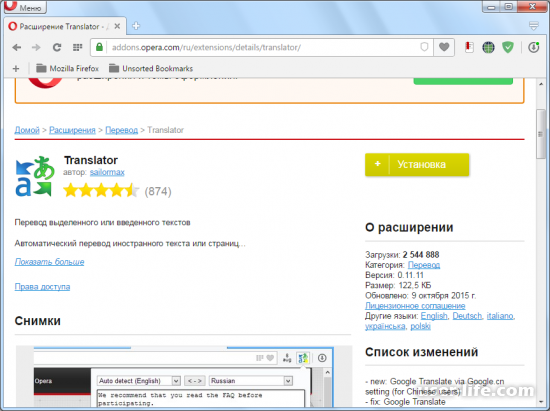
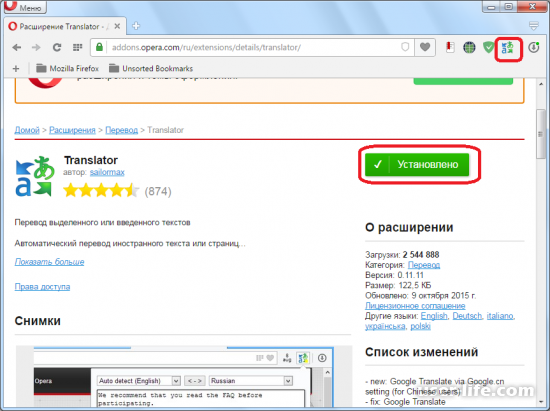
Собственно, пользуясь данным способом, вы сможете установить абсолютно любой плагин для перевода (и не только) в данный интернет обозреватель.
Итак, теперь давайте разберёмся с принципом работы расширения «Translator».
Для начала плагин необходимо настроить. Для этого кликните по его пиктограмме на панели с установленными расширениями левой кнопкой мыши и переключитесь во вкладку «Настройки».
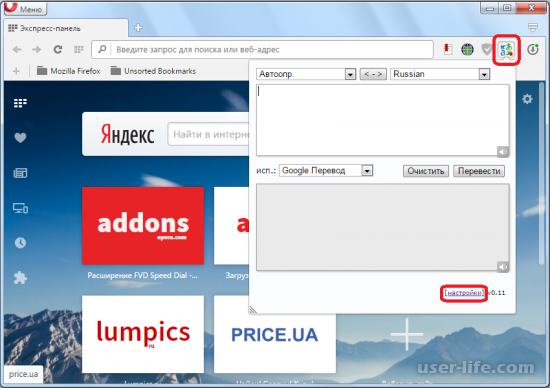
Итак, теперь мы попали в меню настроек расширения. В данном разделе можно указать, с какого и на какой языки будет переводиться страница.
По умолчанию у данного параметра выставлено автоматическое определение. Данное значение лучше не менять, поэтому переходим дальше.
Также в этом разделе вы можете переместить клавишу «Перевести» в любой удобный вам угол интернет обозревателя. Помимо этого здесь можно указать максимальное количество пар языков и так далее.
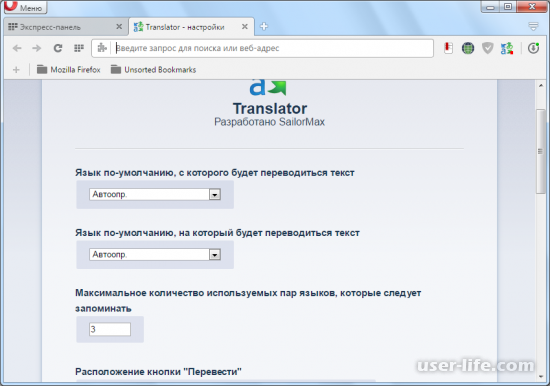
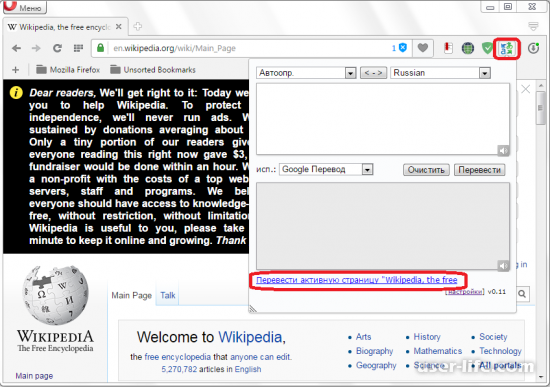
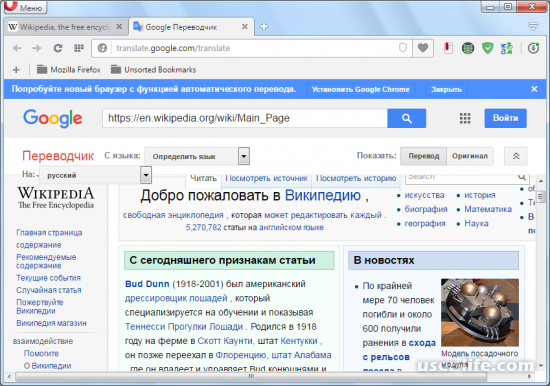
Помимо этого присутствует ещё один метод перевода сайтов, при помощи которого вы сможете перевести сайт даже не заходя на него.
Воспользоваться им достаточно просто – кликните по пиктограмме дополнения на панели инструментов, после вставьте ссылку на требуемый сайт в соответствующее поле.
Здесь вы так же можете указать язык требуемого сайта. После интеграции ссылки кликните по клавише «Перевести».
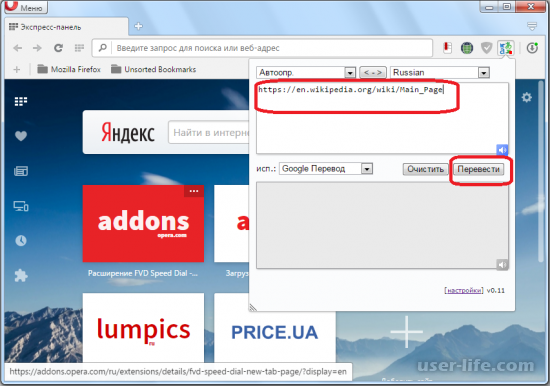
После этого, как и в предыдущем способе, вас опять переадресует на страницу, где нужный вам сайт уже будет переведён.
Помимо этого вы так же сможете выбрать один из доступных переводчиков, которые предлагает сервис. Это может быть Google, Bing, Promt, Babylon, Pragma или Urban.
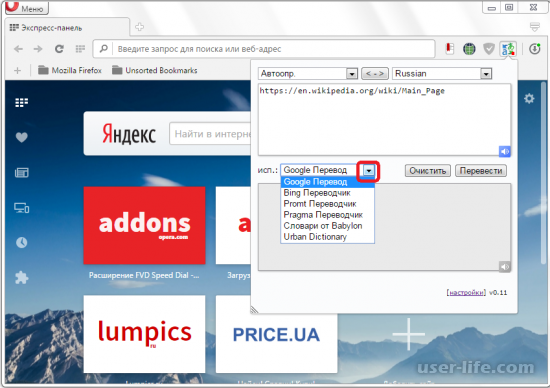
Так же ранее присутствовала возможность в организации автоматического перевода сайтов при помощи плагина Translate («Перевести»).
Но, к сожалению, по какой-то причине разработчик прекратил обновление данного плагина, и теперь вы не сможете скачать его из официального магазина приложений браузера «Опера».
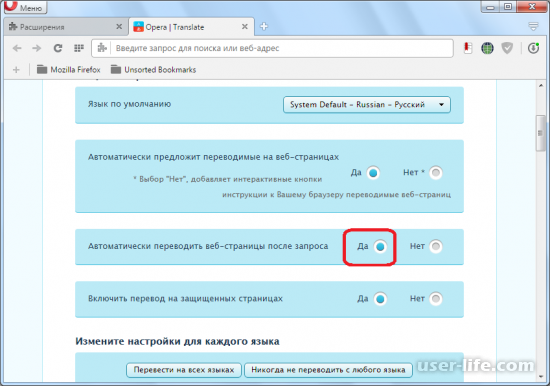
Метод 2 – Использование онлайн-переводчиков
В случае, если вы не хотите, или у вас просто нет возможности инсталлировать дополнения (к примеру, вы находитесь на работе и пользуетесь рабочим компьютером), то в переводе веб-страниц вам смогут помочь специальные онлайн-переводчики, о которых знает каждый.
Собственно, как вы наверняка знаете, на сегодняшний день самым популярным переводчиком является продукт корпорации «Гугл».
Собственно, перейдите к Гугл-переводчику и в поле, в которое требуется вставить переводимый текст вставьте ссылку на сайт, который требуется перевести.
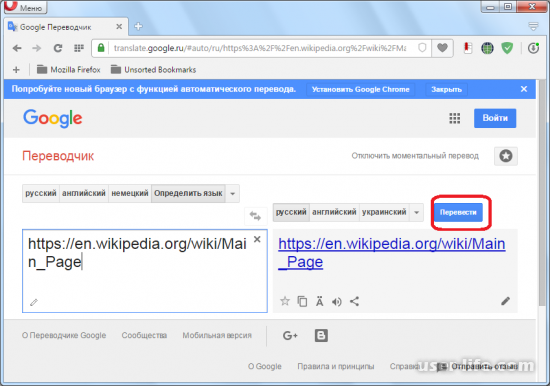
Далее сайт будет переведён. Аналогичная инструкция подойдёт и для других онлайн-переводчиков.
Итак, как вы видите, перевести сайт в браузере «Опера» достаточно просто. Надеемся, что данная статья смогла помочь вам. Всем мир!












